BLOG踩坑指南
关于图床的配置,smms是picgo默认的,也是最简单的,但是其不确定性也是最高的,建议使用gitee也是免费的,还是国家的,目前为止除了慢,其他好像没啥事,参考
next7.8.0
背景
直接去_schema里面找对应的主题名字进去直接改配置就行
1 | body { |
文档设置
Hexo-Next-问题总结 - 简书 (jianshu.com)
高级设置
顶部黑条:与上背景一样的地方喔
1 | 进入next/source/css/_common_schemes_Gemini/index.styl |
NexT Configuration | Flog (yifanzhang13.github.io)
参考一下老大哥的!
添加评论功能
hexo - Next 主题添加评论功能 | Yaya’s blog (yashuning.github.io)
hexo + next8.0 开启 Valine 评论系统及添加留言板功能 - 知乎 (zhihu.com)
文章置顶
执行下面两行命令:
1 | npm uninstall hexo-generator-index --save |
在新增文章的开头中加入 top: true,比如:
1 | --- |
关于报错Failed to connect to github.com port 443:connection timed out
(79 条消息) 解决 Failed to connect to github.com port 443:connection timed out_五味鱼头的草稿纸 - CSDN 博客
侧边栏美化
Hexo+next 的侧边栏背景与字体颜色设置方法_HALFA 博客 - CSDN 博客_next 侧边栏
样本:
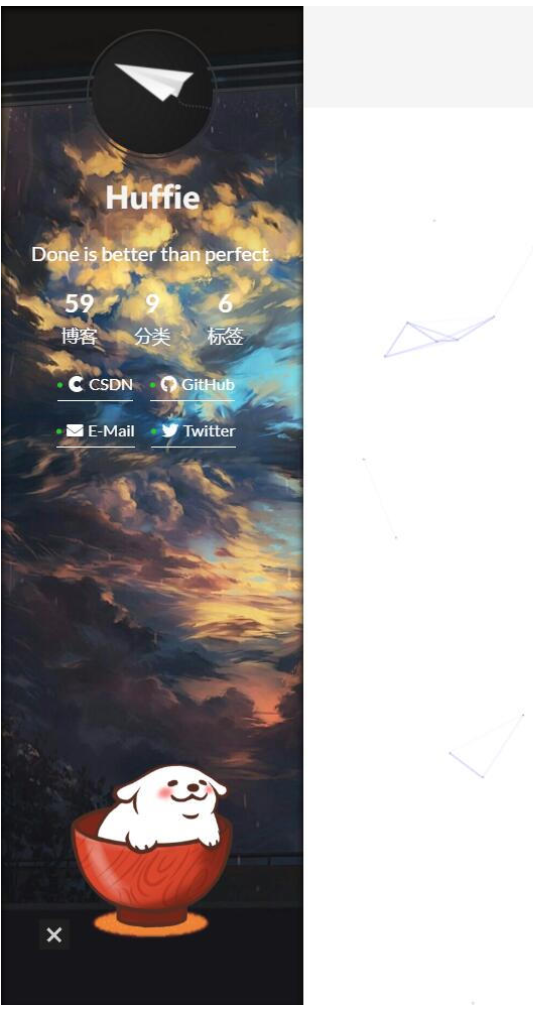
https://oh-mybug.github.io/2020/04/11/Hexo主题——Yelee的使用-更新中/)
Snail
按照官方文档配置才可以,因为layout使用ejs,所以不能和之前next那个搞在一起
dusign/hexo-theme-snail: This is a hexo theme (github.com)
就照这个配置就好,看不懂mv命令就去实践一下,我这里就演示一波
1 | hexo init 把hexo标准格式 |
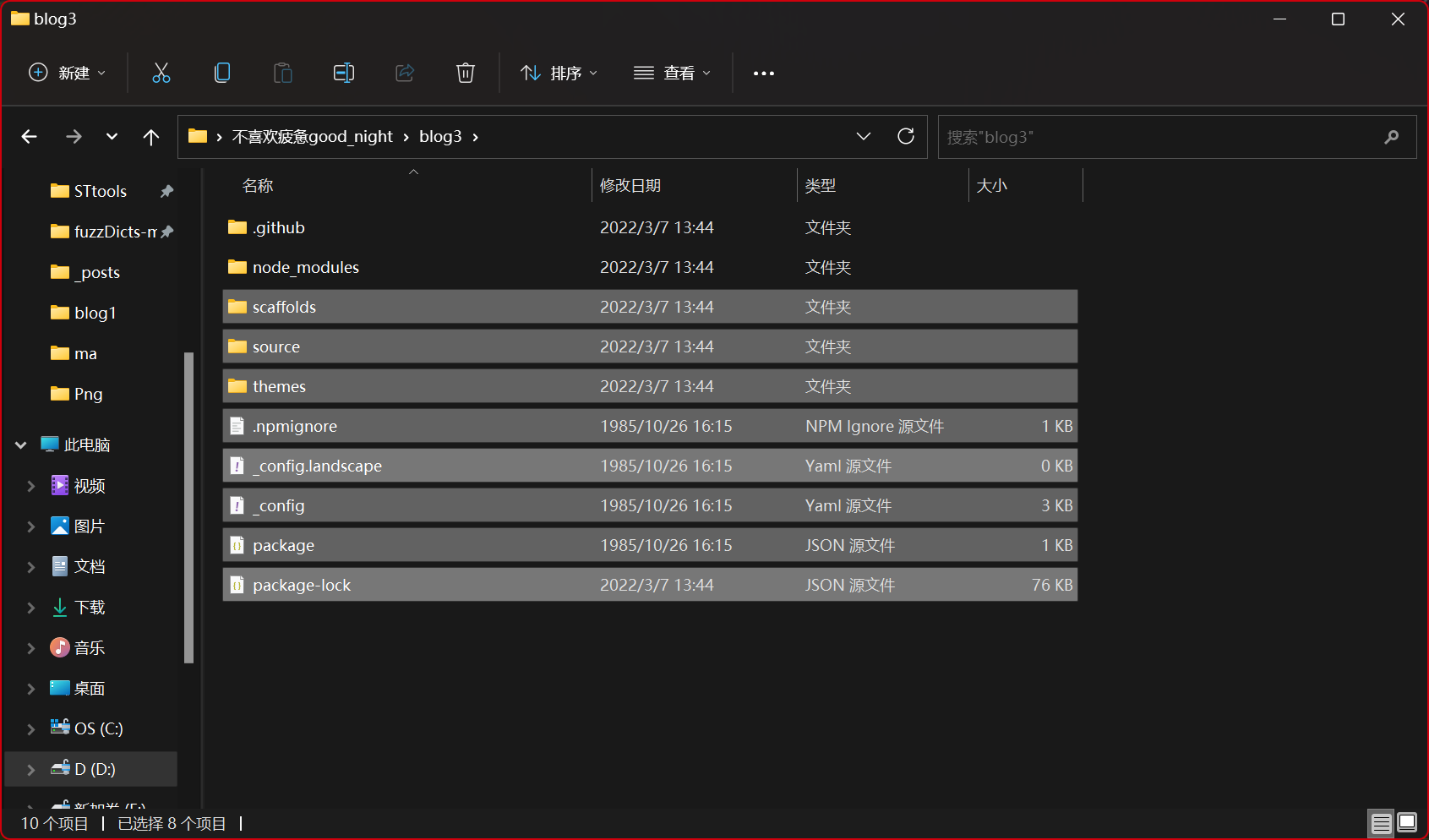
1 | git clone https://github.com/dusign/hexo-theme-snail.git |
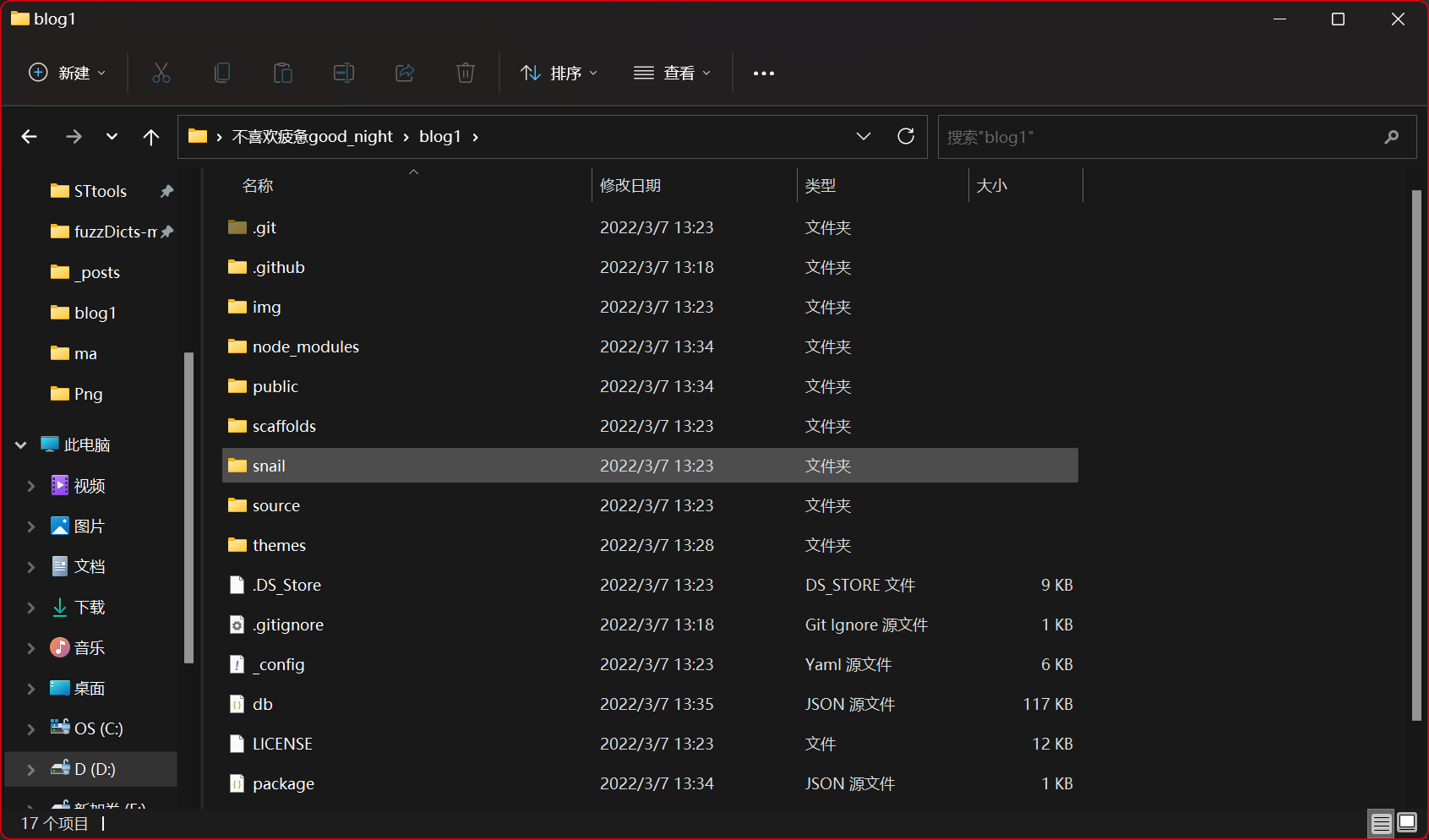
1 | npm install |
开始自己配置咯。可能还会有很多报错
目录
配了3小时,我来做个记录
一个是每个目录的配置在source里面
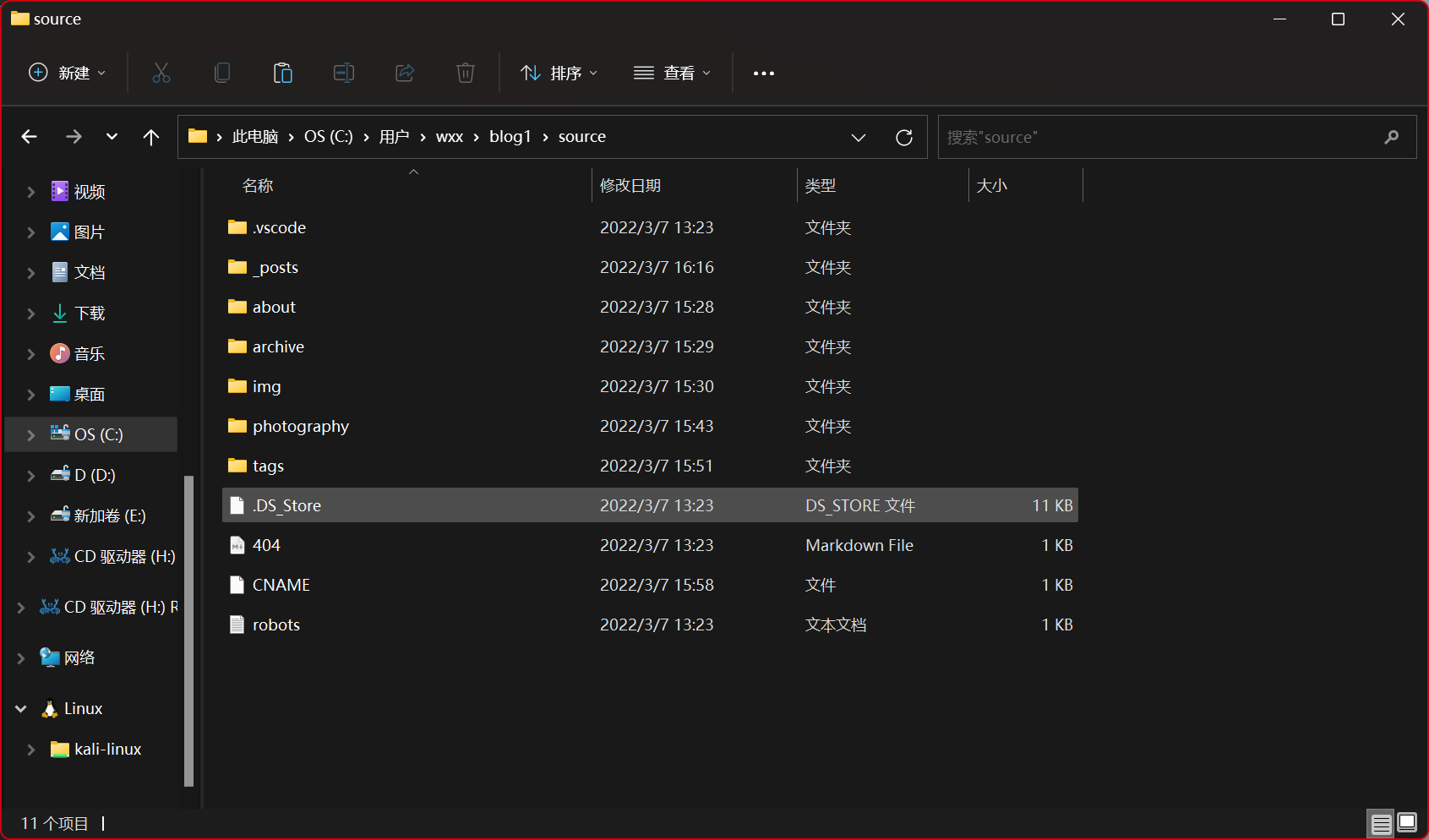
要其他目录的发言还有背景的话,进去文件夹改md就好
如果不需要这个目录了,直接删除他文件夹就好
阅读目录
在每篇文章头部加上
1 | catalog: true |
这个有一个致命的短板,就是这个snail主题,加密后,不仅外面看这个文章是乱码,而且进去之后,没有阅读目录。。这都是啥跟啥啊
其次就是你的md里面,不能越级设置目录,比如上个是h1,你下个就必须h2,不然侧边阅读目录会挤在一起,搞学了属于。
git报错
hexo 报错Cannot read property ‘url’ of null
这个的原因是comfig里面的deployment没有写github仓库地址
解决:直接复制了之前的next的配置
1 | # Deployment |
CNAME:写自己的域名即可
1 | 格式: |
已经在本机备份以及百度云备份
网站图标
直接把你想要的图片放进这个位置
1 | C:\Users\wxx\blog1\source\img |
然后记住这个名字ironman-draw.png
然后删掉这张图片,拖进你想要的图标,然后将这个图标设置为这个名字ironman-draw.png
超级神奇有没有。。。搞学了
现在成功上传了 2022.3.9 23:52:16
之前听和我使用同一个主题的大哥说是css的问题,然后他去改了,其实我没看懂,丢大人,所以我还是是用老办法,准备开一个评论功能
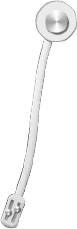
...
...
本博客所有文章除特别声明外,均采用CC BY-SA 4.0 协议 ,转载请注明出处!